У цьому посібнику ти дізнаєшся, як ти можеш Google Mail налаштувати за своїми вподобаннями. Особливість: правильна конфігурація інтерфейсу може значно підвищити твою продуктивність. Від оптимізації вхідних повідомлень до вибору фону – відкрий для себе, як ти можеш зробити Google Mail ще ефективнішим для себе дизайнувати.
Основні висновки
- Ти можеш налаштувати відображення своїх непрочитаних листів, щоб вони відразу кидалися в очі.
- Можна прибрати небажані вкладки для покращення огляду.
- Твій інтерфейс можна персоналізувати власними зображеннями, що створює приємну робочу атмосферу.
Покрокова інструкція з налаштування Google Mail
Далі я поясню, як ти можеш оптимізувати Google Mail відповідно до своїх вподобань.
Налаштування вхідних повідомлень
Спершу ми розглянемо, як ти можеш налаштувати макет свого вхідного повідомлення. За замовчуванням інтерфейс Google Mail поділено на різні категорії, наприклад, "Соціальні мережі" та "Реклама". Однак ці категорії можуть інколи заважати, оскільки тобі часто доводиться між ними перемикатися.
Щоб налаштувати категорії, натисни на значок шестерні та вибери "Налаштувати вхідні повідомлення". Там ти можеш змінити макет відповідно до своїх потреб і прибрати небажані вкладки.
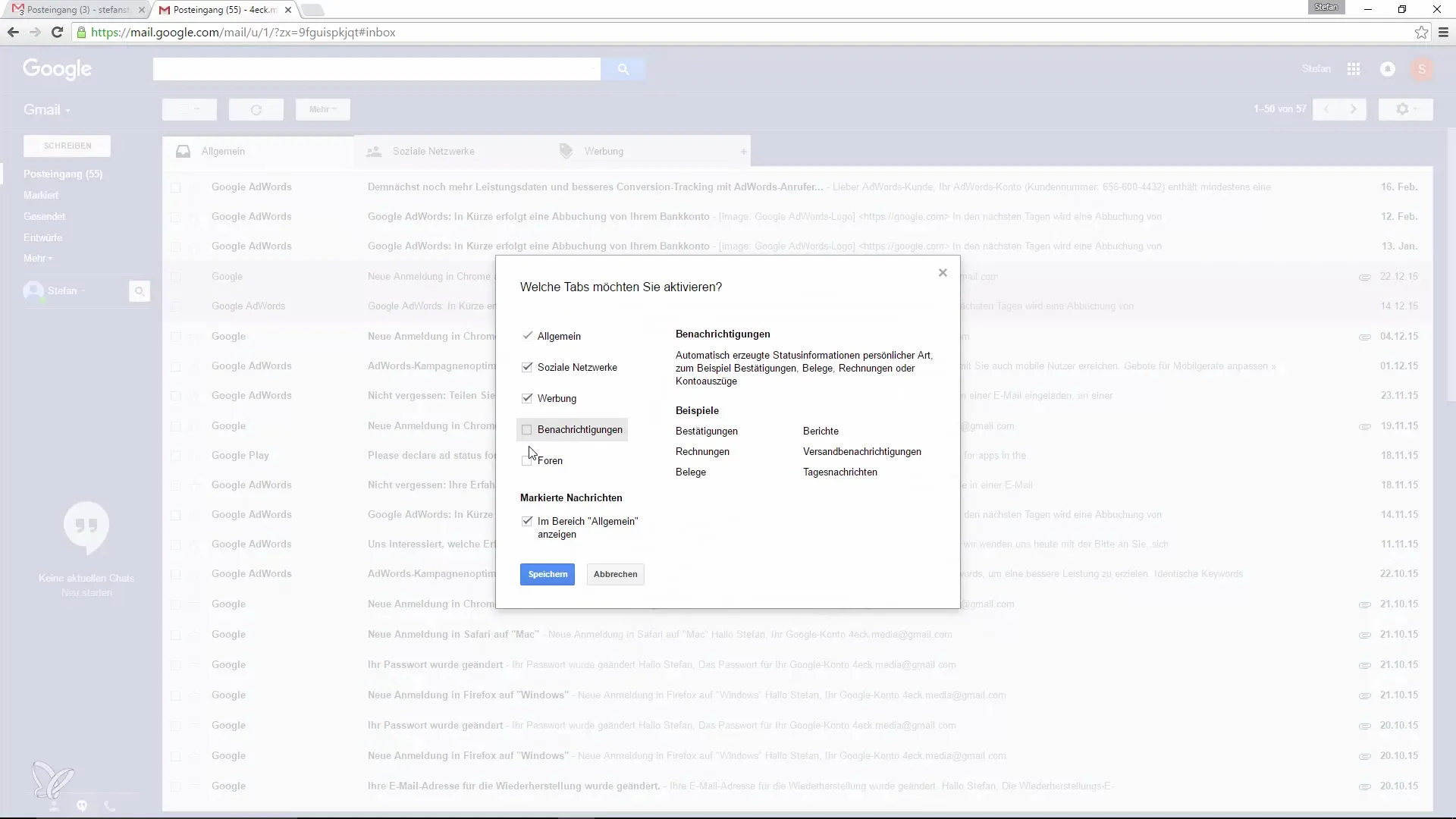
Пріоритизувати повідомлення
Ще одна важлива річ – це можливість спершу відображати непрочитані повідомлення. Щоб це налаштувати, у тому ж меню просто перейдіть до налаштувань вхідних повідомлень і активуй опцію "Спершу показувати непрочитані". Це допоможе тобі зосередитися на найважливіших повідомленнях на перший погляд.
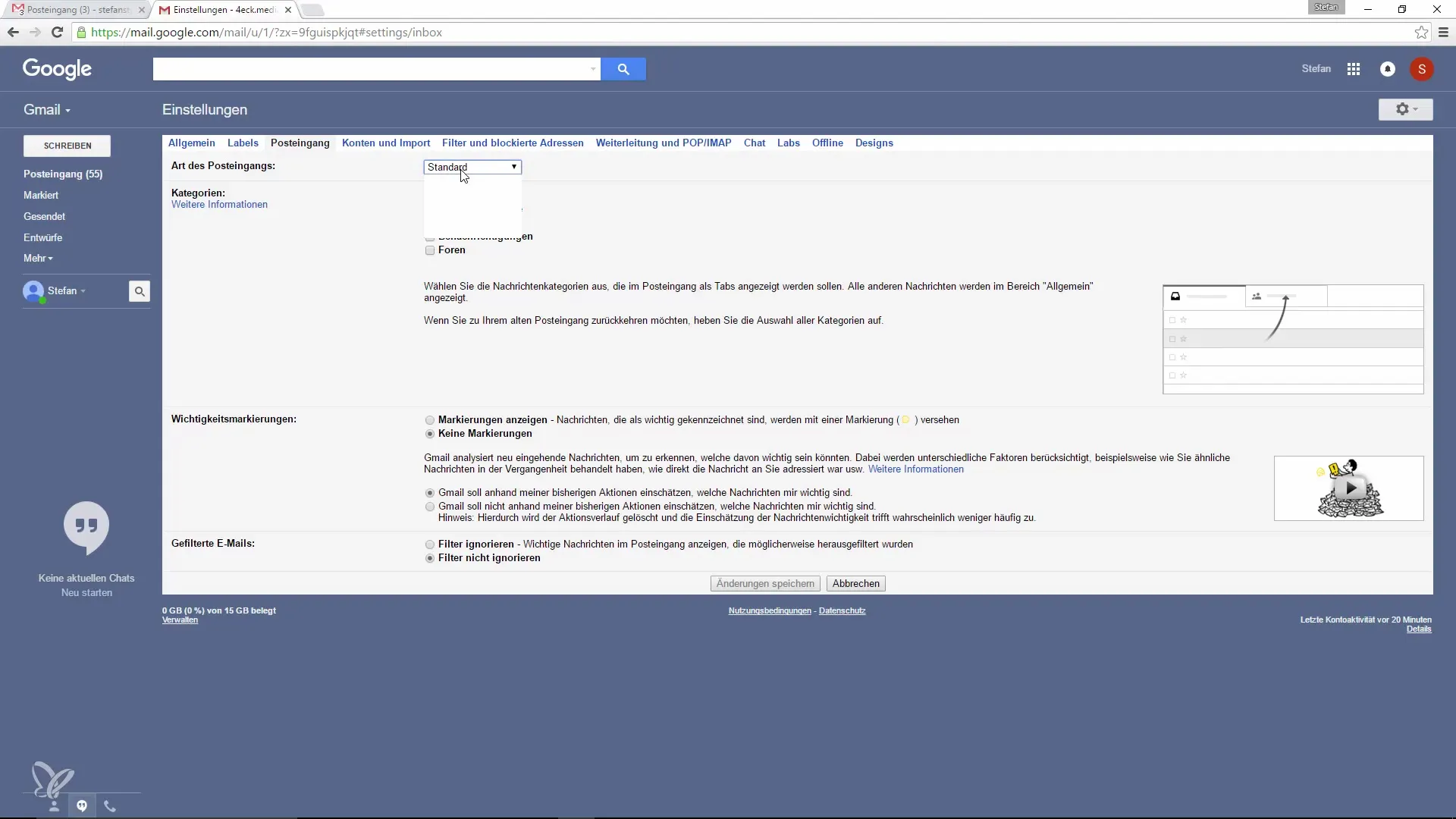
Щойно ти збереш ці зміни, твій вхідний ящик перезавантажиться, і непрочитані листи тепер з'являться вгорі. Це забезпечить чіткий огляд і полегшить отримання інформації.

Виділення важливих повідомлень
Якщо ти хочеш спочатку бачити певні повідомлення, ти можеш позначити їх мітками. Клікни на важливе повідомлення та використай зірочку або мітку, щоб виділити його. У налаштуваннях ти можеш вказати, що ці повідомлення повинні відображатися першими.
Ця функція сама по собі є чудовою для збереження огляду важливих проектів або завдань. Ти можеш швидше знаходити ключові повідомлення і витрачати менше часу на перегляд свого вхідного ящика.
Індивідуальне налаштування дизайну
Дизайн інтерфейсу твоєї Google Mail також можна налаштувати. Якщо тобі не цікаві мінімалістичні дизайни, спробуй різні фони. Знову клацни на значок шестерні, перейдіть до "Дизайни" та вибери зображення.
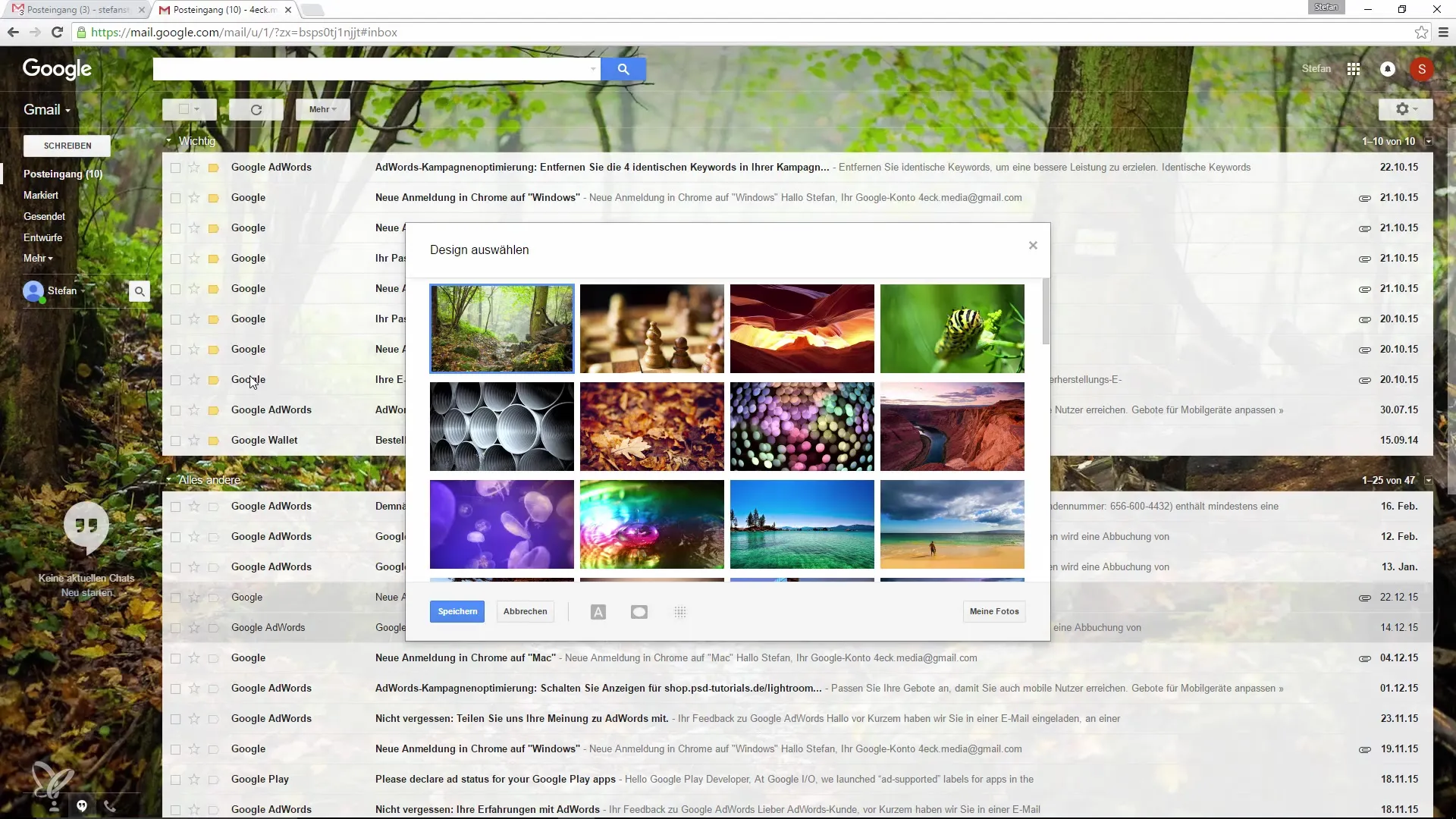
Є багато різних зображень, так що ти завжди можеш обрати щось відповідне до свого настрою або сезону.
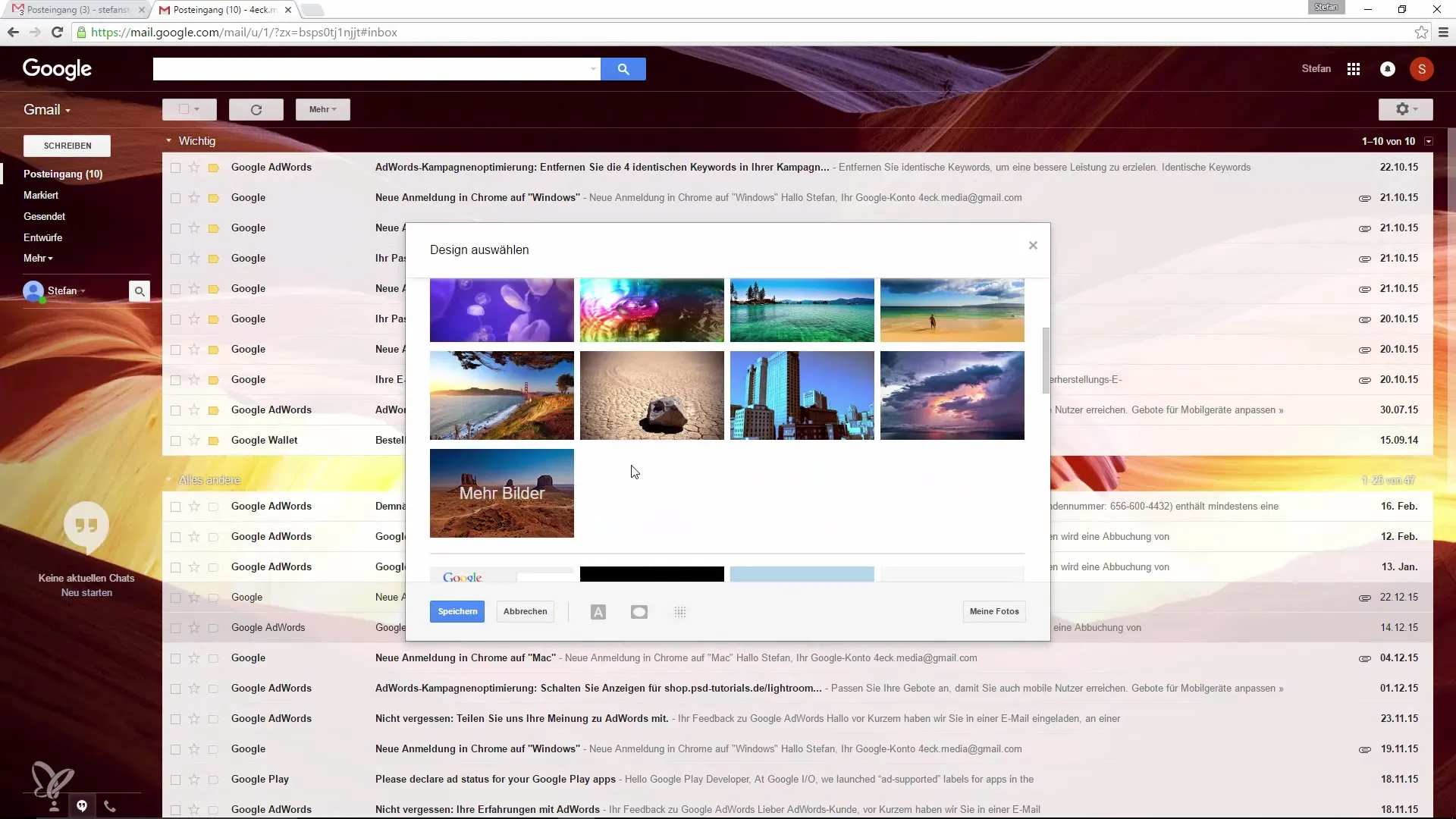
Якщо ти навіть хочеш використовувати власні фотографії, ти можеш їх завантажити або вставити посилання на зображення з Інтернету. Так твоя робоча обстановка стане ще більш індивідуальною та приємною.
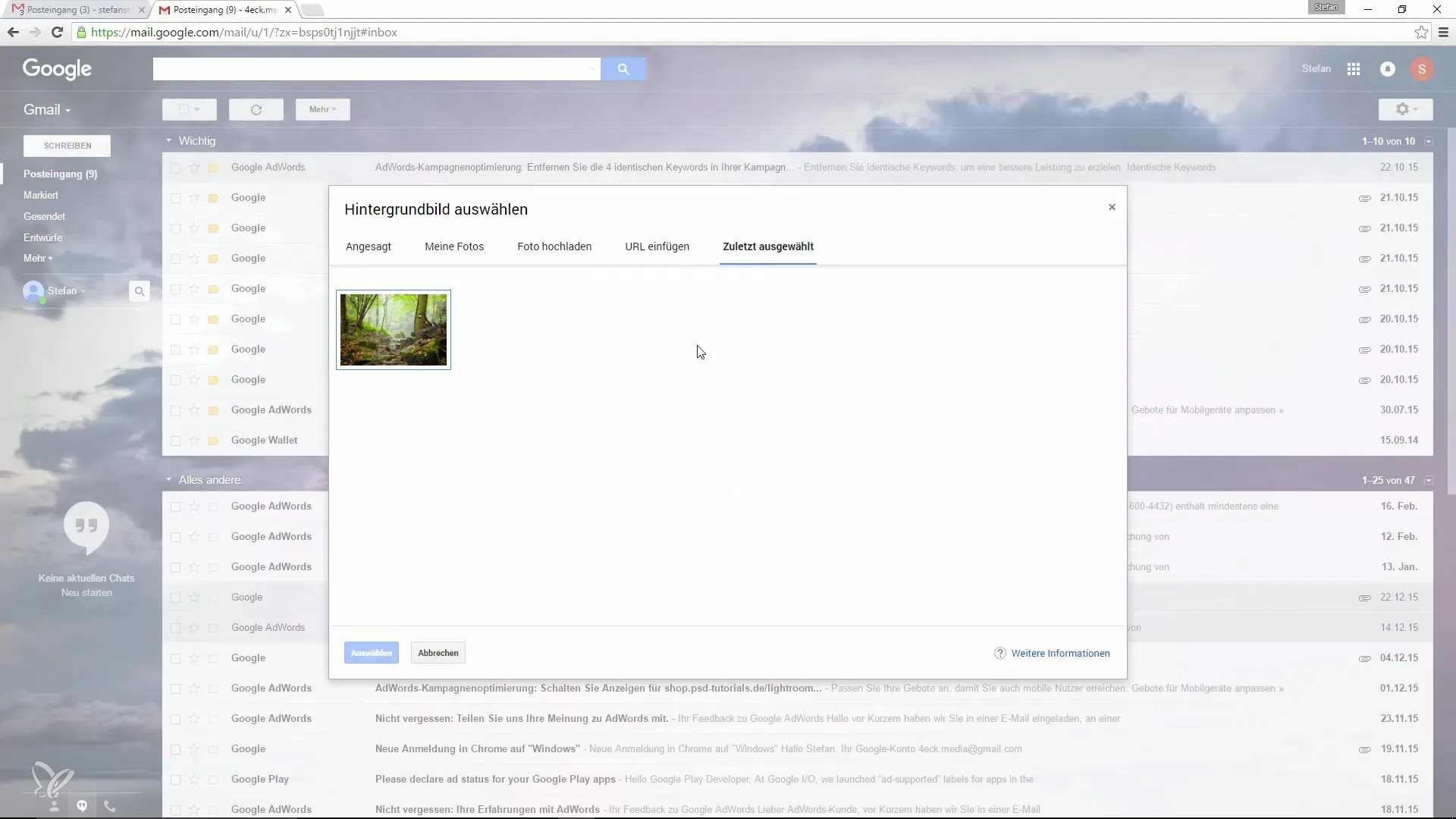
Якщо тобі не подобається новий дизайн, ти завжди можеш повернутися до своїх попередніх налаштувань.
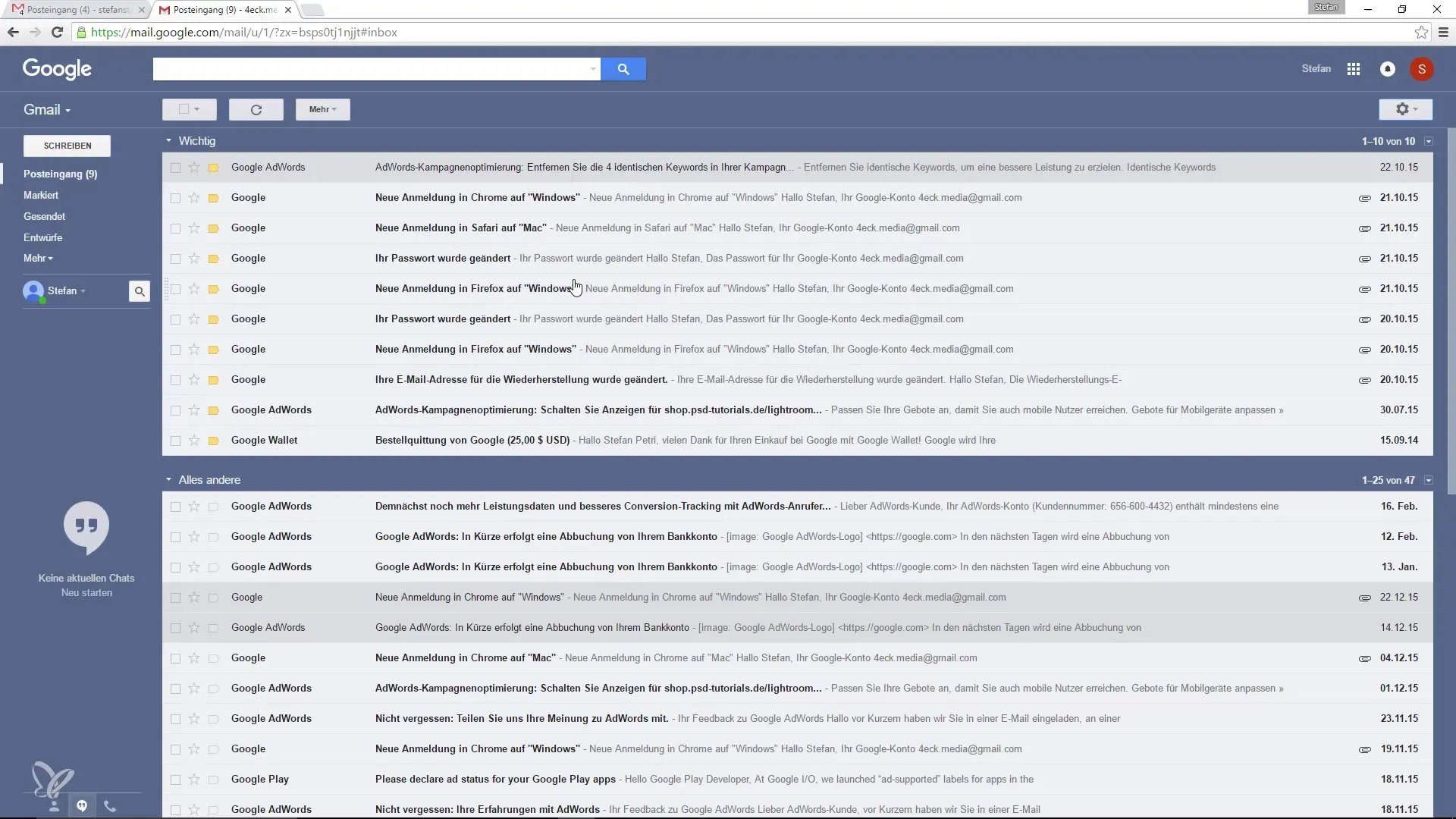
Висновок щодо налаштування Google Mail
Ти тепер крок за кроком дізнався, як ти можеш налаштувати Google Mail відповідно до своїх потреб. Завдяки простим змінам в представленні ти заощаджуєш час і створюєш середовище, яке допомагає тобі зосередитися і працювати ефективно.
Резюме – налаштування Google Mail: Ефективні поради для меншої кількості відволікань
Індивідуальне налаштування дизайну та вигляду вхідних повідомлень покращує твою ефективність. Використовуй корисні функції Google Mail, щоб краще стежити за важливими інформаціями та мінімізувати відволікання.
Поширені запитання
Як я можу видалити еротичні електронні листи з вхідних повідомлень?Ти можеш просто позначити електронний лист і перемістити його до спам-теки.
Чи є можливість автоматично створювати відповіді?Так, ти можеш налаштувати повідомлення про відсутність, яке буде автоматично надсилатися, коли ти недоступний.
Як я можу вставити зображення на фон?Перейди до дизайнів і завантаж фон або вибери з твоєї фототека.
Чи можу я налаштувати вхідні повідомлення лише для певних міток?Так, у налаштуваннях ти можеш вибрати, щоб у вхідних повідомленнях відображалися лише певні мітки.
Чи діють зміни одразу?Так, після збереження змін новий вигляд відразу ж відображається.


